คำถาม
ปัญหา: วิธีแก้ไขข้อผิดพลาด Microsoft Outlook 0x800CCC1A
ฉันได้รับข้อผิดพลาดนี้ใน Outlook มันซ้ำเมื่อฉันส่งหรือรับและเป็นค่าคงที่ ข้อผิดพลาด เซิร์ฟเวอร์ของคุณไม่สนับสนุนประเภทการเข้ารหัสที่คุณระบุมีรหัส 0x800CCC1A และฉันไม่รู้ว่าเหตุใดจึงมาที่นี่ และต้องทำอย่างไร ฉันไม่รู้วิธีแก้ไขหรือป้อนการตั้งค่าเซิร์ฟเวอร์ที่เห็นได้ชัดว่าไม่ถูกต้องที่นี่ คุณช่วยได้ไหม
เฉลยคำตอบ
ข้อผิดพลาด Microsoft Outlook 0x800CCC1A เกิดขึ้นเมื่อปัญหาอยู่ในการซิงโครไนซ์ระหว่างเซิร์ฟเวอร์ขาเข้าและขาออก ผู้ใช้[1] ระบุว่าปัญหาเกิดขึ้นบ่อยครั้ง หากไม่ใช่ทุกครั้งที่ใช้ไคลเอ็นต์เว็บเมลของ Outlook[2] ซอฟต์แวร์ชิ้นนี้มีปัญหาและข้อผิดพลาดร่วมกันอย่างยุติธรรมในขณะที่ส่งหรือรับอีเมลที่อาจเกิดขึ้นกับผู้ใช้ส่วนใหญ่
ปัญหาสามารถเรียกป๊อปอัปข้อผิดพลาดเฉพาะกับข้อผิดพลาด Microsoft Outlook 0x800CCC1A และบ่งชี้ว่าการเชื่อมต่อเซิร์ฟเวอร์ล้มเหลว ข้อความระบุว่าปัญหาเกิดขึ้นเนื่องจากประเภทการเข้ารหัสที่ไม่ถูกต้องและพอร์ตที่ไม่ถูกต้อง นี่เป็นหนึ่งในสาเหตุของข้อผิดพลาด
อีกสาเหตุที่เป็นไปได้ที่ผู้ใช้พบข้อผิดพลาด Microsoft Outlook 0x800CCC1A คือโปรไฟล์ที่เสียหายของไคลเอนต์ Outlook หากโปรไฟล์เสียหายหรือเสียหาย ปัญหาจะเกิดขึ้นและจะไม่หายไปจนกว่าการทุจริตจะได้รับการแก้ไข มัลแวร์[3] อาจทำให้เกิดปัญหาดังกล่าว หรือแม้แต่แอพพลิเคชั่นของบริษัทอื่น เครื่องมือป้องกันไวรัส และโปรแกรมอื่น ๆ ก็สามารถทำให้เกิดข้อผิดพลาดต่างๆ ในระบบได้
เนื่องจากมีสาเหตุที่เป็นไปได้บางประการสำหรับข้อผิดพลาด คุณจึงสามารถแก้ไขข้อผิดพลาดของ Microsoft Outlook 0x800CCC1A ได้ แต่คุณจำเป็นต้องกำหนดทริกเกอร์สำหรับข้อผิดพลาดดังกล่าว การตรวจสอบระบบอย่างรวดเร็วและการแก้ไขปัญหาหรือแม้กระทั่งวิธีการแก้ไขอาจเป็นการซ่อมแซมความเสียหายของระบบด้วย Reimageเครื่องซักผ้า Mac X9. หากการตรวจสอบนี้ไม่แสดงอะไรเลย คุณควรดำเนินการแก้ไขด้วยตนเองด้านล่าง
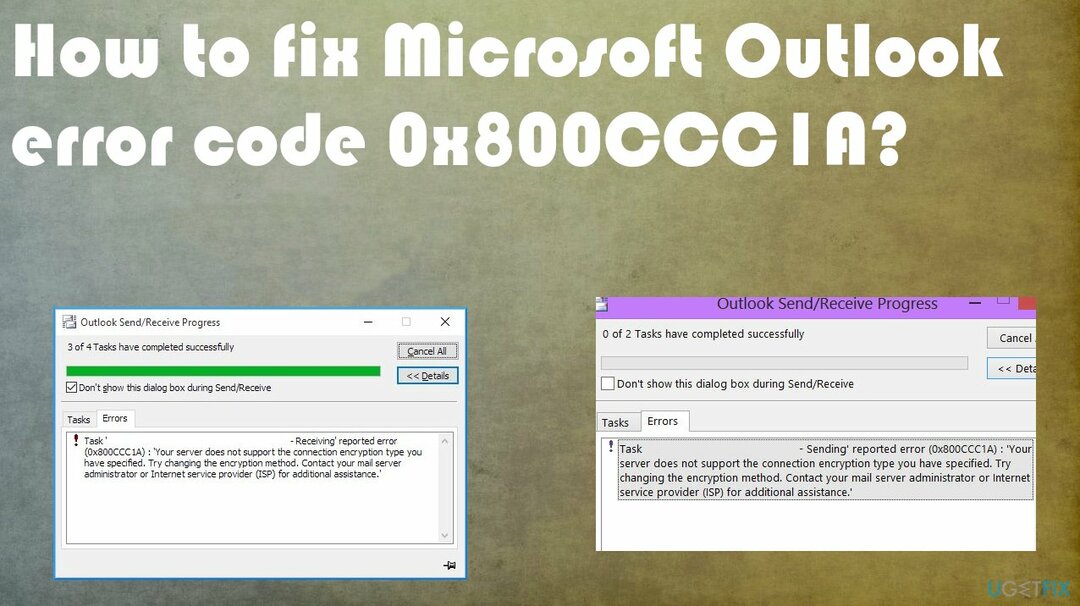
1. กำหนดค่าการเข้ารหัส SSL
ในการซ่อมแซมระบบที่เสียหาย คุณต้องซื้อ. เวอร์ชันลิขสิทธิ์ Reimage Reimage.
- ปล่อย MS Outlook.
- คลิกที่ ไฟล์ แล้วคลิกที่ การตั้งค่าบัญชี ปุ่ม.
- เลือก อีเมล แท็บแล้ว ดับเบิลคลิก ในบัญชีที่คุณต้องการเปลี่ยนแปลง
- คลิกที่ การตั้งค่าเพิ่มเติม.
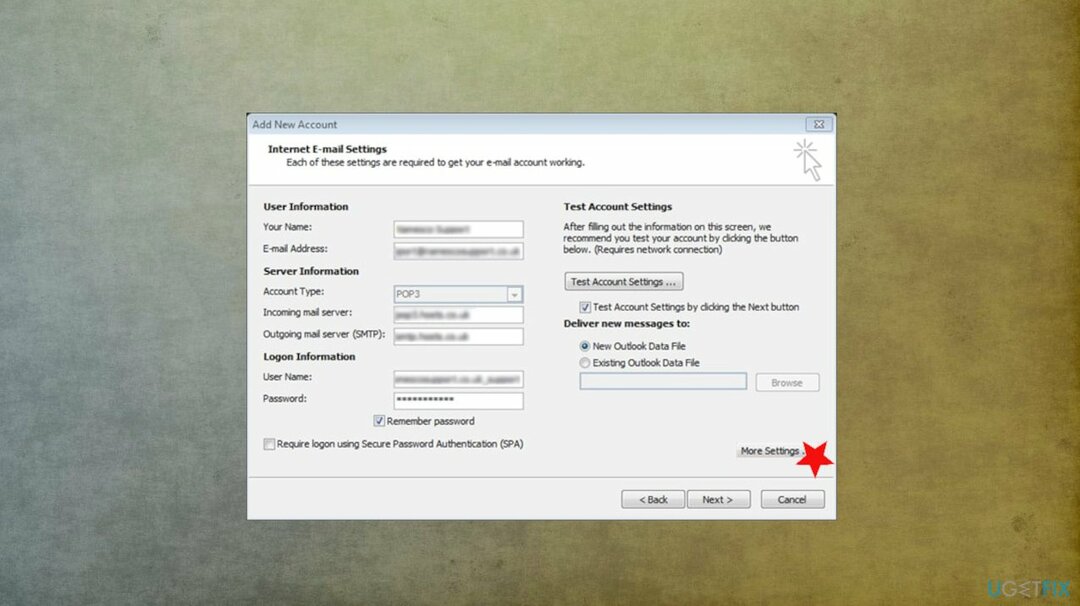
- คลิกที่ ขั้นสูง จากนั้นยกเลิกการเลือกช่องถัดจากเซิร์ฟเวอร์นี้ต้องการการเชื่อมต่อที่เข้ารหัส (SSL) แล้วคลิกตกลง
2. เปลี่ยนการตั้งค่าพอร์ตเพื่อแก้ไขข้อผิดพลาด Microsoft Outlook 0x800CCC1A
ในการซ่อมแซมระบบที่เสียหาย คุณต้องซื้อ. เวอร์ชันลิขสิทธิ์ Reimage Reimage.
- ไปที่ .ของคุณ การตั้งค่าบัญชี
- เลือกบัญชีของคุณแล้วคลิก เปลี่ยน.
- คลิกที่ การตั้งค่าเพิ่มเติม แล้วเปลี่ยนเป็น ขั้นสูง แท็บ
- มั่นใจ SSL ถูกเลือกจากรายการดรอปดาวน์ด้านหน้า ใช้การเชื่อมต่อที่เข้ารหัสประเภทต่อไปนี้.
- เปลี่ยนค่าพอร์ตสำหรับ IMAP ถึง 993 และ SMTP ถึง 587.
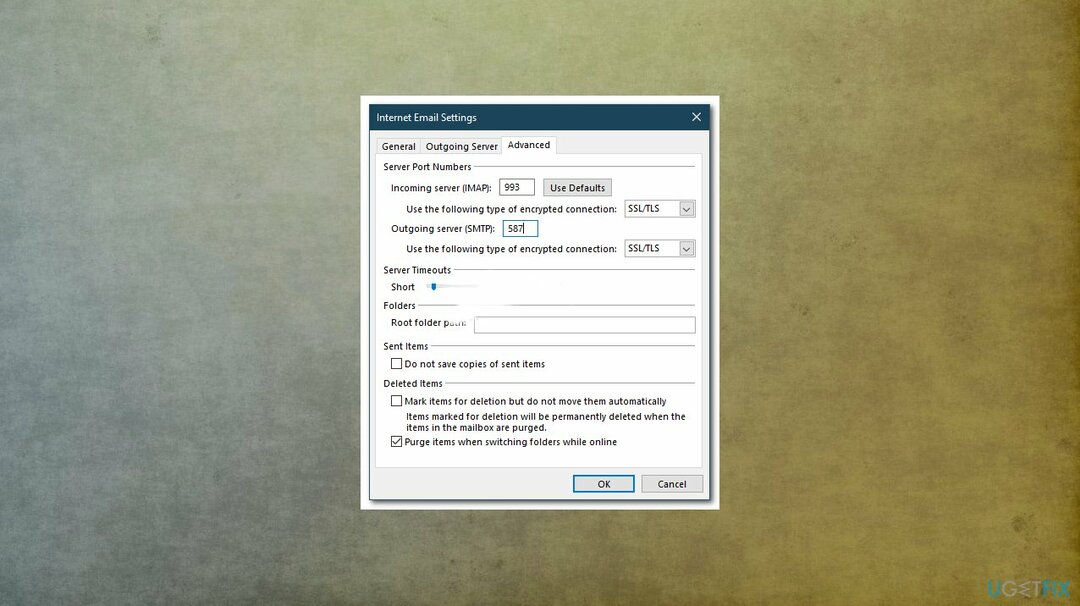
- เปลี่ยน SMTP ประเภทการเข้ารหัสถึง STARTTLS.
- คลิก ตกลง แล้วรีสตาร์ท Outlook.
3. ใช้เครื่องมือซ่อมแซม Outlook
ในการซ่อมแซมระบบที่เสียหาย คุณต้องซื้อ. เวอร์ชันลิขสิทธิ์ Reimage Reimage.
- เปิด File Explorer และมุ่งหน้าไปที่ \\Program Files\\Microsoft Office\\Office 12 โฟลเดอร์
- ตอนนี้คลิกที่ scanpst.exe และเรียกดูเพื่อเลือกไฟล์ .pst ที่เสียหาย
- คลิกที่ เริ่ม ซ่อมมัน
- ทันทีที่ข้อผิดพลาดได้รับการแก้ไข คุณจะได้รับข้อความการซ่อมแซมเสร็จสิ้น
4. เรียกใช้การสแกน SFC เพื่อแก้ไขข้อผิดพลาดของ Microsoft Outlook 0x800CCC1A
ในการซ่อมแซมระบบที่เสียหาย คุณต้องซื้อ. เวอร์ชันลิขสิทธิ์ Reimage Reimage.
- ไปที่ค้นหาและพิมพ์ สั่งการ หรือซีเอ็มดี
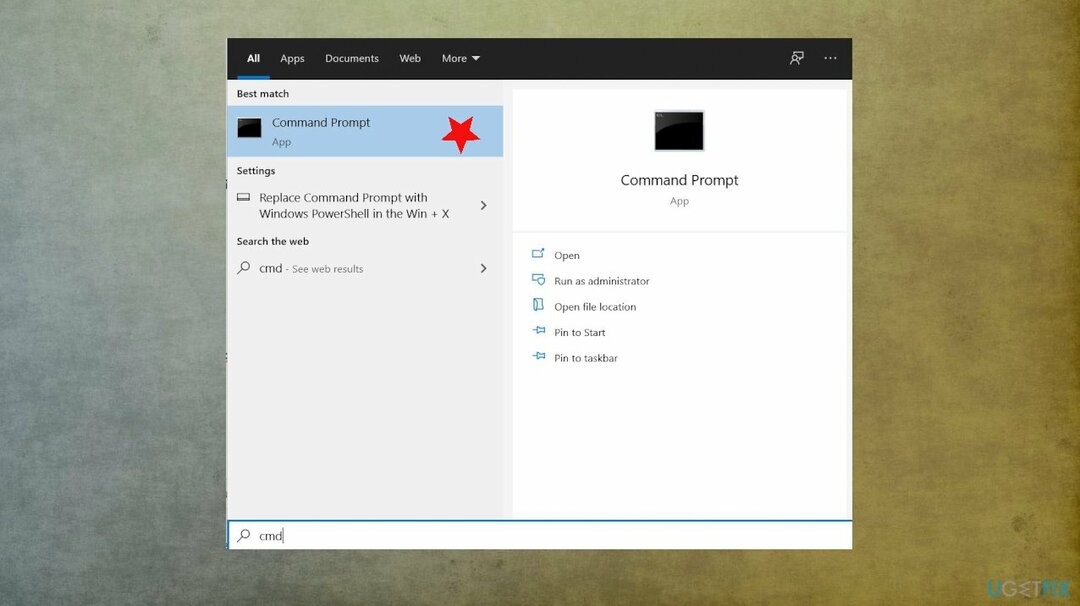
- เปิดด้วยสิทธิ์ของผู้ดูแลระบบ
- หน้าต่างสีดำพร้อมเคอร์เซอร์กะพริบจะปรากฏขึ้น
- พิมพ์ sfc /scannow และตี เข้า.
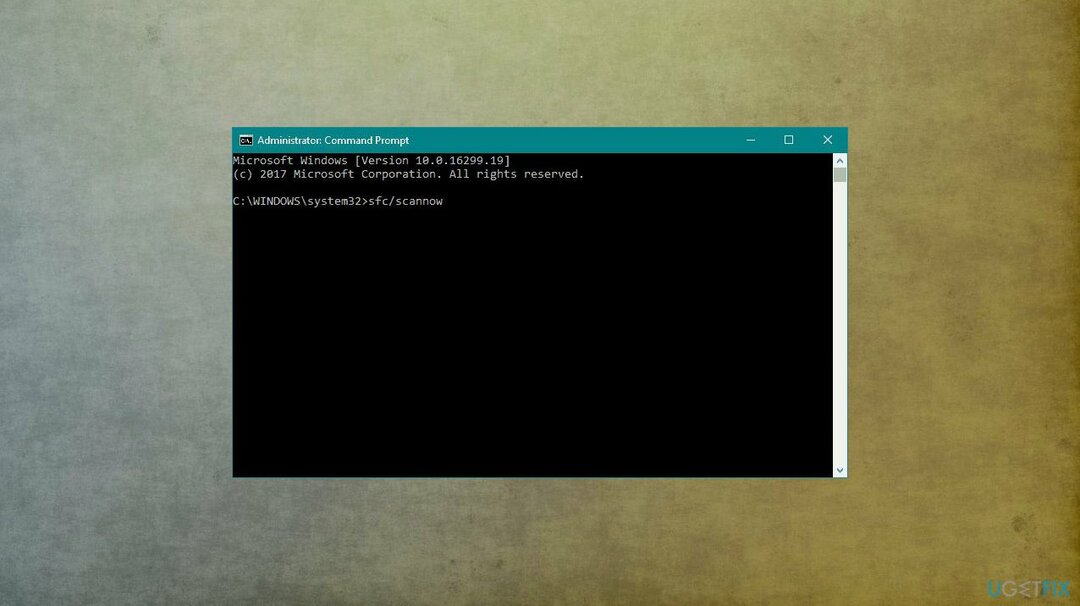
- ตอนนี้การสแกนเริ่มต้นขึ้น และข้อผิดพลาดทั้งหมดจะได้รับการแก้ไขโดยอัตโนมัติหากพบสิ่งใด
- รีสตาร์ท Microsoft Outlook และตรวจสอบว่ามีข้อผิดพลาดในการส่ง-รับเกิดขึ้นอีกหรือไม่
ซ่อมแซมข้อผิดพลาดของคุณโดยอัตโนมัติ
ทีม ugetfix.com พยายามอย่างเต็มที่เพื่อช่วยผู้ใช้ในการค้นหาแนวทางแก้ไขที่ดีที่สุดในการขจัดข้อผิดพลาด หากคุณไม่ต้องการต่อสู้กับเทคนิคการซ่อมด้วยตนเอง โปรดใช้ซอฟต์แวร์อัตโนมัติ ผลิตภัณฑ์แนะนำทั้งหมดได้รับการทดสอบและรับรองโดยผู้เชี่ยวชาญของเรา เครื่องมือที่คุณสามารถใช้เพื่อแก้ไขข้อผิดพลาดของคุณมีดังต่อไปนี้:
เสนอ
ทำมันตอนนี้!
ดาวน์โหลด Fixความสุข
รับประกัน
ทำมันตอนนี้!
ดาวน์โหลด Fixความสุข
รับประกัน
หากคุณไม่สามารถแก้ไขข้อผิดพลาดโดยใช้ Reimage โปรดติดต่อทีมสนับสนุนของเราเพื่อขอความช่วยเหลือ โปรดแจ้งให้เราทราบรายละเอียดทั้งหมดที่คุณคิดว่าเราควรรู้เกี่ยวกับปัญหาของคุณ
กระบวนการซ่อมแซมที่ได้รับสิทธิบัตรนี้ใช้ฐานข้อมูล 25 ล้านส่วนประกอบที่สามารถแทนที่ไฟล์ที่เสียหายหรือสูญหายในคอมพิวเตอร์ของผู้ใช้
ในการซ่อมแซมระบบที่เสียหาย คุณต้องซื้อ. เวอร์ชันลิขสิทธิ์ Reimage เครื่องมือกำจัดมัลแวร์

ป้องกันไม่ให้เว็บไซต์ ISP และบุคคลอื่นติดตามคุณ
เพื่อไม่ให้เปิดเผยตัวตนอย่างสมบูรณ์และป้องกัน ISP และ รัฐบาลจากการสอดแนม กับคุณคุณควรจ้าง อินเทอร์เน็ตส่วนตัว วีพีเอ็น. มันจะช่วยให้คุณเชื่อมต่ออินเทอร์เน็ตได้โดยไม่เปิดเผยตัวตนโดยการเข้ารหัสข้อมูลทั้งหมด ป้องกันตัวติดตาม โฆษณา รวมถึงเนื้อหาที่เป็นอันตราย ที่สำคัญที่สุด คุณจะหยุดกิจกรรมการสอดแนมที่ผิดกฎหมายที่ NSA และสถาบันของรัฐอื่น ๆ ดำเนินการอยู่เบื้องหลังคุณ
กู้คืนไฟล์ที่สูญหายได้อย่างรวดเร็ว
สถานการณ์ที่ไม่คาดฝันสามารถเกิดขึ้นได้ตลอดเวลาในขณะที่ใช้คอมพิวเตอร์: สามารถปิดได้เนื่องจากไฟดับ a จอฟ้ามรณะ (BSoD) อาจเกิดขึ้นได้ หรือการอัปเดต Windows แบบสุ่มอาจเกิดขึ้นเมื่อคุณไม่อยู่สักสองสามวัน นาที. ด้วยเหตุนี้ งานโรงเรียน เอกสารสำคัญ และข้อมูลอื่นๆ ของคุณจึงอาจสูญหายได้ ถึง ฟื้นตัว ไฟล์หาย ใช้ได้ การกู้คืนข้อมูล Pro – ค้นหาผ่านสำเนาของไฟล์ที่ยังคงมีอยู่ในฮาร์ดไดรฟ์ของคุณและเรียกค้นคืนได้อย่างรวดเร็ว